Om du spelar Minecraft på Linux är det säkert att du har funderat på att säkerhetskopiera dina spelbesparingar någon gång. I den här guiden kommer vi att gå igenom hur du säkerhetskopierar Minecraft-världar i Linux.
Spela Minecraft på Windows? Se också till vår artikel om hur du säkerhetskopierar och återställer Minecraft-besparingar i Windows 10!
Innan vi börjar
Minecraft Java-utgåva har en inbyggdsäkerhetskopieringsverktyg, även om det inte är så omfattande som de metoder som täcks i den här guiden. Om du föredrar att säkerhetskopiera dina spelbesparingar på Linux genom spelet klickar du på "Enkel spelare" och väljer din spara. Klicka sedan på "Redigera" och välj "säkerhetskopia" -knappen för att skapa en säkerhetskopia.
Säkerhetskopiera världar - Kommandorad
Om du älskar att spela Minecraft och föredrar att användakommandoraden, här är de instruktioner som krävs för att göra en fullständig säkerhetskopia av ditt spel. För att starta processen, öppna ett terminalfönster på ditt Linux-skrivbord genom att trycka på Ctrl + Alt + T eller Ctrl + Skift + T.
Härifrån kan du köra ls kommando i Minecraft-datakatalogen för att säkerställa att alla filerna finns där och att mappen inte raderas.
ls ~/.minecraft
Ta en titt på Minecraft-datakatalogen. Förutsatt att allt ser bra ut och att det inte är tomt kan säkerhetskopieringsprocessen börja. Använda tjära , skapa ett nytt TarGZ-arkiv i katalogen ".minecraft", där ditt spel sparas.

tar -czvf My-Minecraft-Backup.tar.gz .minecraft
Låt tjära kommando komprimera och säkerhetskopiera ditt Minecraft-spelspara katalog på din Linux-PC. När processen är klar visas en TarGZ-arkivfil med namnet "My-Minecraft-Backup.tar.gz" i din hemmapp. Ta den filen, ladda upp den till Dropbox, Google Drive eller spara den på en extern hårddisk för säkerhetsskydd.
Återställ spel sparar - Kommandorad
Om du har beslutat att återställa dina Minecraft-sparande, kopiera "My-Minecraft-Backup.tar.gz" till din hemkatalog var du än har behållit den.
Notera: planerar du att återställa dina spar på en ny Linux-dator som ännu inte har Minecraft-startaren installerad på den? Gör dig själv en tjänst och installera startprogrammet och uppdatera spelet så att det spelas först innan du följer anvisningarna nedan.
När filen "My-Minecraft-Backup.tar.gz" finns i din hemkatalog kan återställningsprocessen börja. För att återställa, använd tjära kommando och extrahera säkerhetskopian. Det ska automatiskt placera spelet spara filer i Minecraft datakatalog.
tar xvf My-Minecraft-Backup.tar.gz
När extraktionen är klar gör din säkerhetskopiaåterställs. Härifrån, starta Minecraft Java Edition på din Linux-PC, klicka på "Enkel spelare" för att kontrollera att säkerhetskopian fungerade. Om säkerhetskopian inte återställdes korrekt kör du igen tjära kommando.

Säkerhetskopiera världar - GUI
Inte en fan av kommandoraden? Om så är fallet, följ dessa anvisningar för att lära dig hur du säkerhetskopierar Minecraft-sparar med GUI-gränssnittet.
För att starta, öppna Linux-filhanteraren och klicka på hemkatalogen. Därifrån aktiverar du "dolda filer" via inställningsmenyn.
Osäker på hur du aktiverar dolda filer? Titta runt i din Linux-filhanterare för alternativen eller de olika menyer som den har. Alternativet kan också finnas i högerklicka-menyn. Det räcker med att säga att varje filhanterare är oerhört annorlunda, och vi kan inte gå in på hur man aktiverar inställningen för var och en i den här handledning.
När du har aktiverat "dolda filer", leta upp mappen ".minecraft" och högerklicka på den med musen. Titta sedan genom högerklickmenyn och välj alternativet "komprimera".
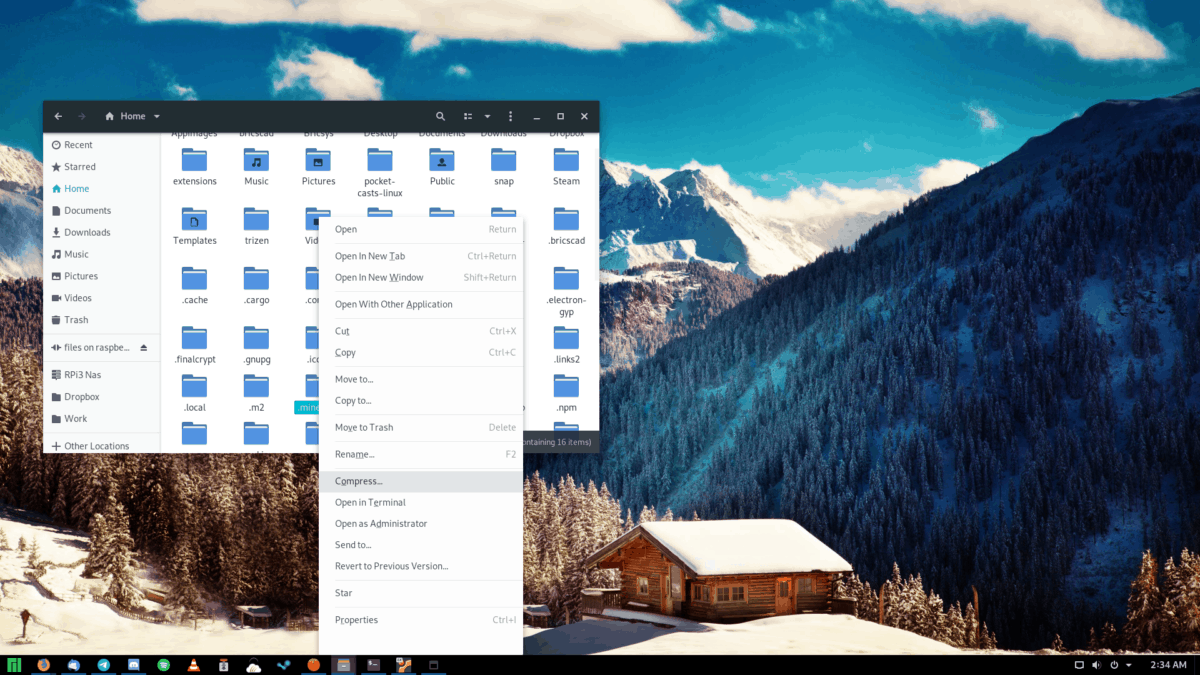
Komprimera mappen ".minecraft" som en ZIP-arkivfil. Var noga med att namnge det "My-Minecraft-Backup.zip" för att säkerhetskopiera dina spar.
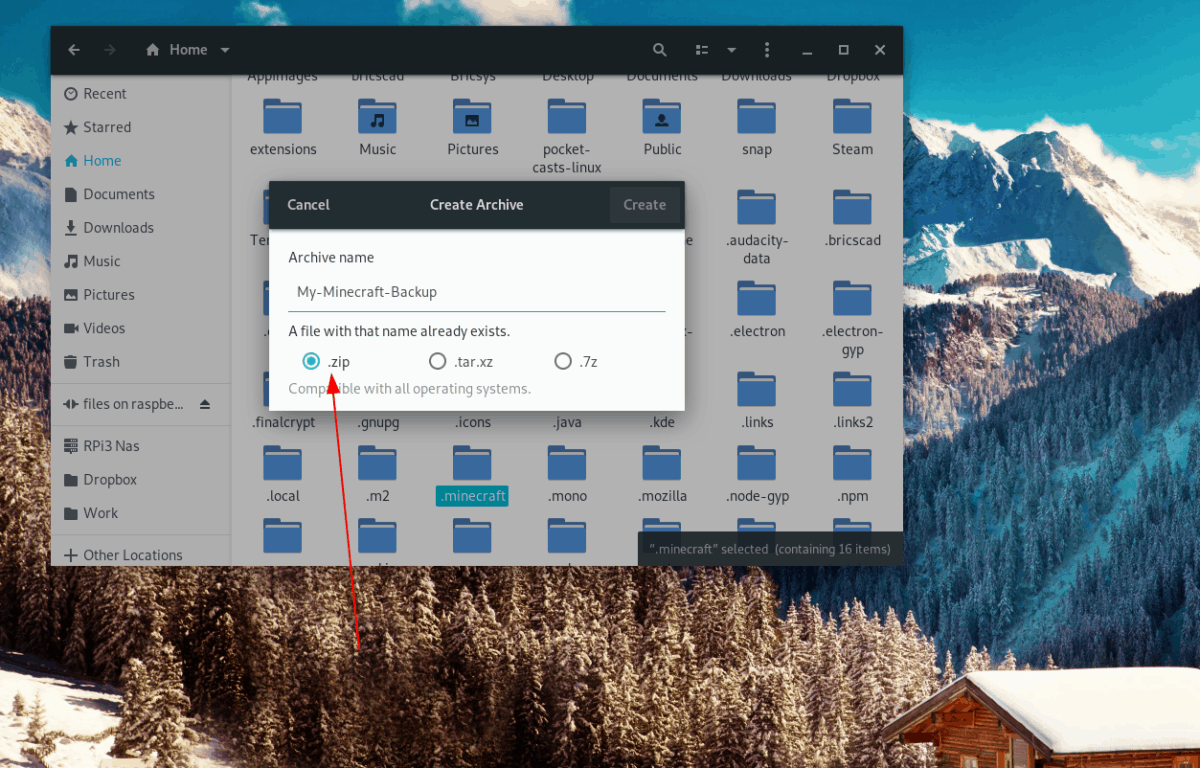
När komprimeringen är klar flyttar du ZIP-arkivet till Dropbox, Google Drive eller en extern hårddisk.
Återställ spel sparar - GUI
För att återställa dina Minecraft-sparar genom GUI i Linux, börja med att placera filen "My-Minecraft-Backup.zip" i din hemkatalog.
Obs! Om du återställer en spar till en Linux-dator som inte redan har Minecraft installerat, installera det och uppdatera spelet innan du fortsätter med återställningsinstruktionerna nedan.
Efter att ha placerat filen "My-Minecraft-Backup.zip" i din hemkatalog, högerklicka på filen och välj "Extract Here" för att fullständigt extrahera innehållet i säkerhetskopian till din Linux PC.
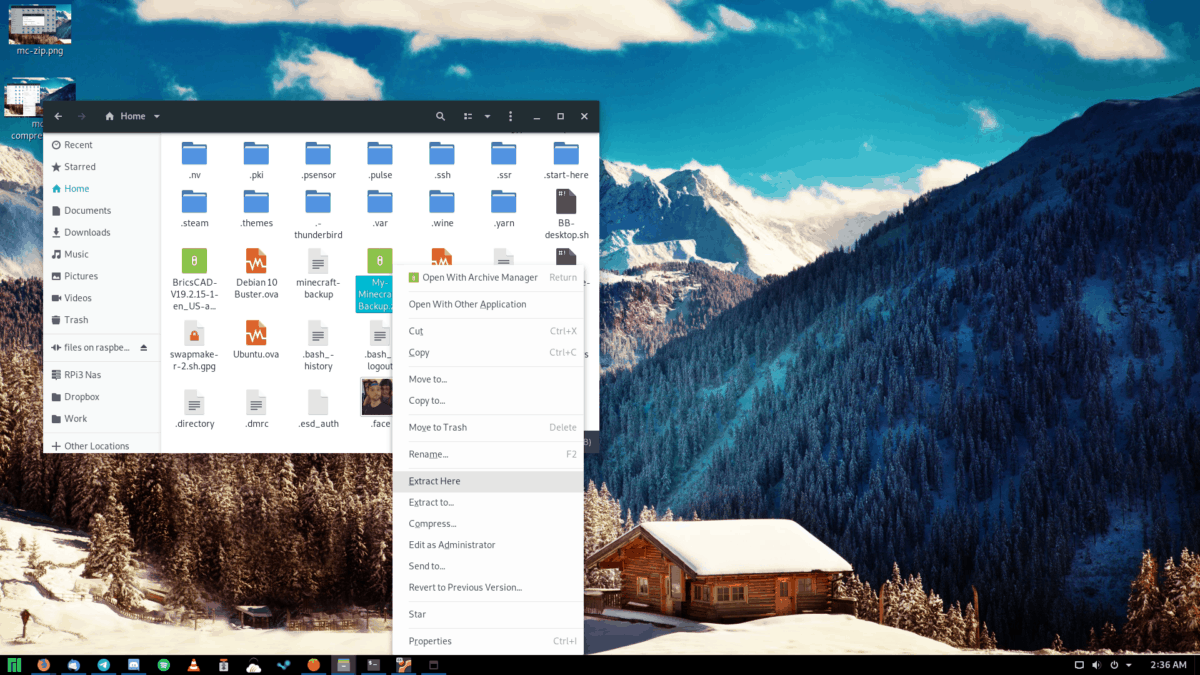
När extraktionen är klar kan du se enmapp med namnet “My-Minecraft-Backup.” Den här mappen innehåller katalogen “.minecraft”. För att återställa den, aktivera "dolda filer" i din filhanterare. Högerklicka sedan på ".minecraft" -mappen i "My-Minecraft-Backup" -katalogen med musen för att visa högerklick-menyn.
Titta i högerklicka-menyn för “klipp” -alternativet och välj det. Flytta sedan till din hemkatalog och högerklicka för att öppna högerklickmenyn igen.
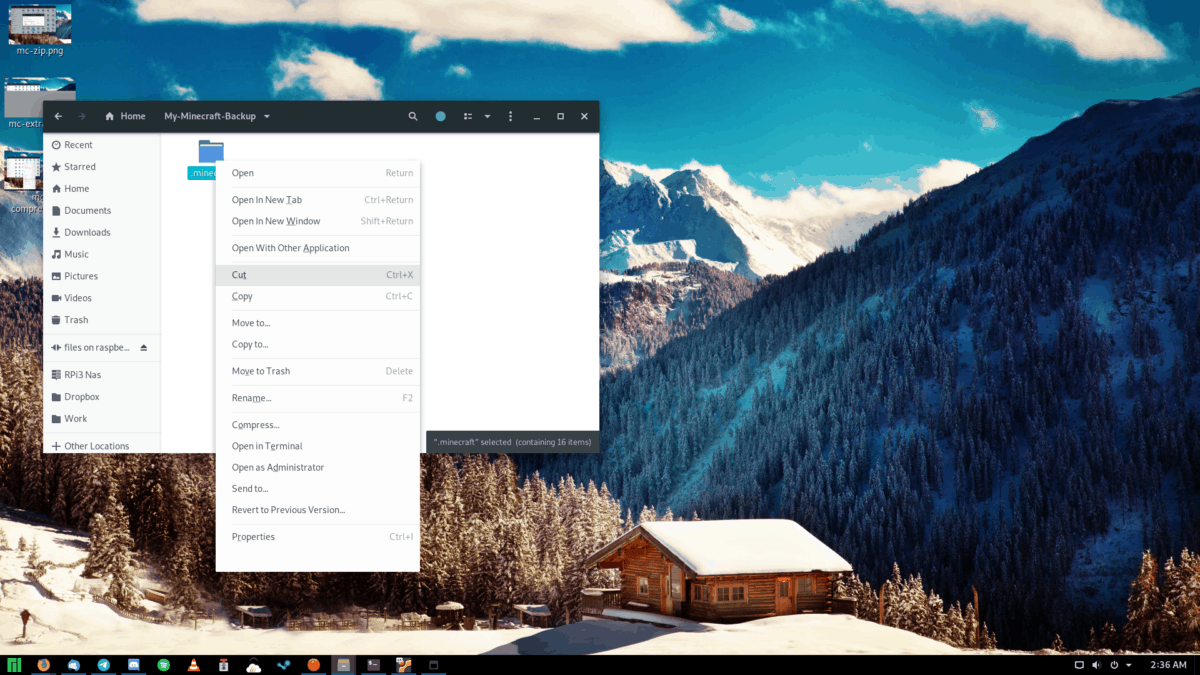
I högerklickmenyn väljer du alternativet “klistra in”. Detta kommer att klistra in Minecraft-spelet och sparar säkerhetskopia dit det behöver gå.
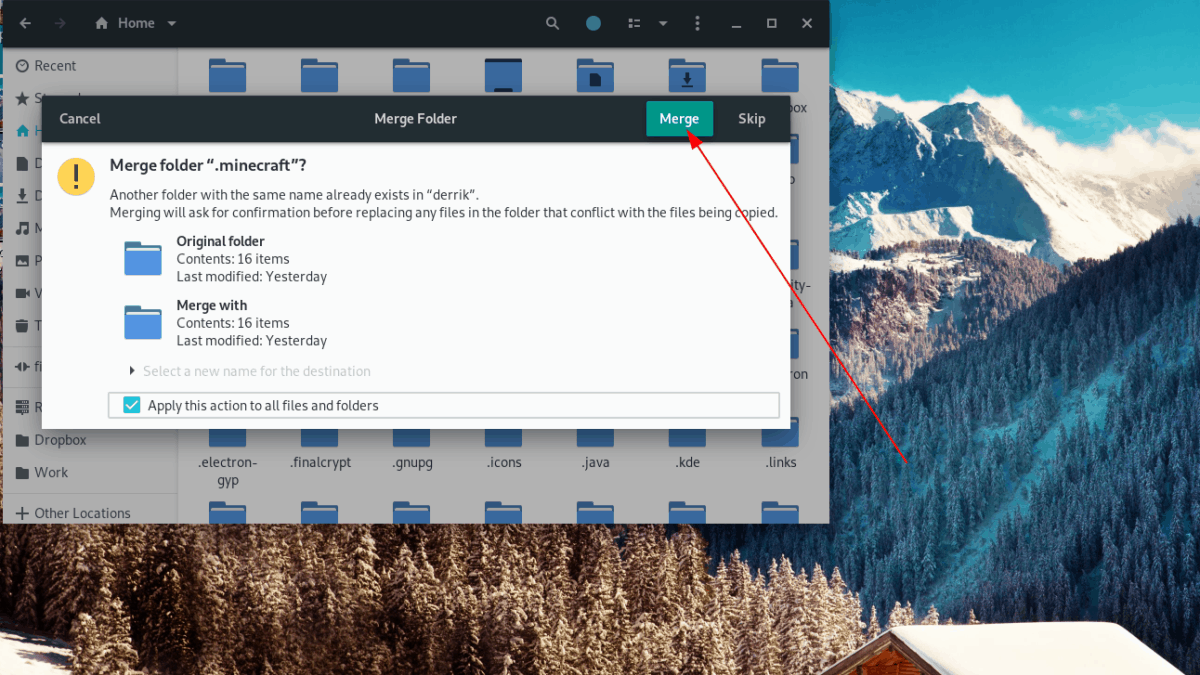
När din Minecraft-säkerhetskopia återställs, starta Minecraft Java Edition och öppna "Enkel spelare" för att bekräfta att din sparspara har återställts.














kommentarer